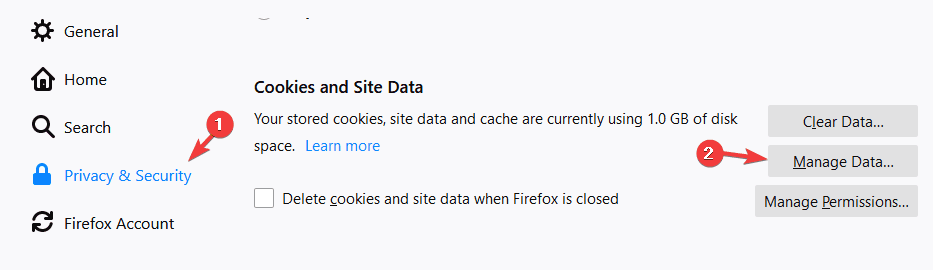XINSTALUJTE KLIKNUTÍM NA STAŽENÍ SOUBORU
- Stáhněte si DriverFix (ověřený soubor ke stažení).
- Klikněte Začni skenovat najít všechny problematické ovladače.
- Klikněte Aktualizujte ovladače získat nové verze a vyhnout se poruchám systému.
- DriverFix byl stažen uživatelem 0 čtenáři tento měsíc.
Narazila MSDTC na chybu ve vašem PC? Nebojte se, máme pro vás ty správné opravy. Někteří uživatelé Windows hlásili, že se při aktivaci umístění příjmu WCF-Custom zobrazují chyby. Chyba se obvykle zobrazuje v tomto formátu: MSDTC narazil na chybu (HR=0x80000171) při pokusu o vytvoření zabezpečeného spojení se systémem.
Microsoft Distributed Transaction Coordinator (MSDTC) umožňuje řídit koordinaci transakcí mezi správci zdrojů a aplikacemi. Zatímco MSDTC spoléhá na síťovou topologii základních komponent, transakce může zahrnovat více DTC v celé vaší síti.
Network DTC Access však musí být povolen ve všech instancích MS DTC, které se účastní transakce; to umožňuje koordinaci transakcí napříč sítí.
Pokud se například vzdálený počítač pokusí aktualizovat databázi SQL pomocí transakce MS DTC, zatímco je síťový koordinátor DTC zakázán, transakce se nezdaří; proto MSDTC zjistil chybovou výzvu. Tým Windows Report sestavil příslušné řešení tohoto problému s chybou.
Jak opravit výstrahu „MSDTC zjistil chybu“.
- Povolit síťový přístup DTC
- Povolit výjimku brány firewall pro MS DTC
- V nastavení antiviru vylučte MSDTC
- Povolit pravidlo pro PPTP
Řešení 1: Povolte síťový přístup DTC
Jednou z rychlých oprav problému s chybou je povolení přístupu Network DTC pro transakce MS DTC. Můžete to udělat ve službách komponent. Chcete-li povolit síťový přístup DTC, postupujte takto:
- Přejděte na Start, zadejte „dcomcnfg“ bez uvozovek a poté stiskněte klávesu Enter.
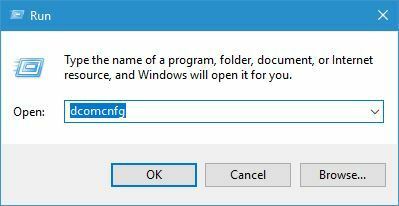
- Rozbalte strom konzoly a vyhledejte Lokální DTC (obvykle se nachází na kartě služby komponent)
- V nabídce Akce klepněte na příkaz Vlastnosti.
- Klikněte na kartu Zabezpečení a proveďte následující změny:
- V nastavení zabezpečení zaškrtněte políčko Network DTC Access.
- V komunikaci Správce transakcí zaškrtněte políčka ‚Povolit příchozí‘ a ‚Povolit odchozí‘.
- Klepněte na tlačítko OK.
- Poté restartujte službu Distributed Transaction Coordinator (MSDTC).
Pokud se však chyba zobrazuje i po vyzkoušení této opravy, můžete přejít k dalšímu řešení.
- ČTĚTE TAKÉ Oprava: „Připojení selhalo s chybou 800“
Řešení 2: Povolte výjimku brány firewall pro MSDTC
Někdy MSDTC zjistil, že chybová výzva je způsobena Brána firewall systému Windows. Brána firewall systému Windows brání spuštění nástroje MSDTC v počítači; je to kvůli jeho ochranným opatřením proti vnější kontrole.
Tuto „zeď“ však můžete obejít povolením výjimky brány firewall pro MSDTC. Postup:
- Přejděte na Start > Napište „Windows Firewall“ a vyberte „Povolit aplikaci prostřednictvím brány Windows Firewall“.
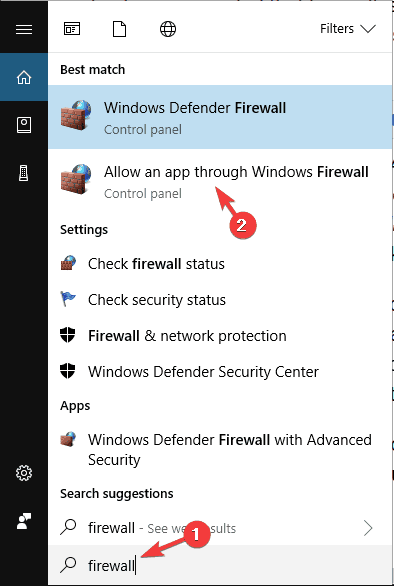
- Klikněte na možnosti „Změnit nastavení“.
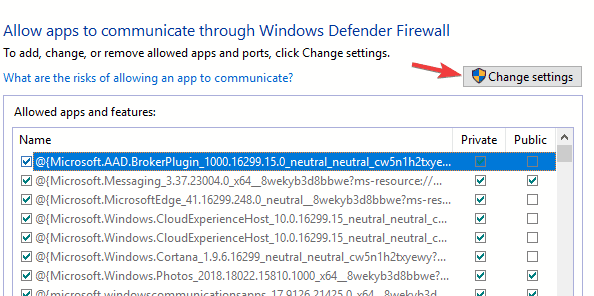
- Nyní klikněte na „Povolit jiný program“
- Na kartě Výjimky zaškrtněte políčko „Koordinátor distribuovaných transakcí“.
- Klepněte na tlačítko OK.
Mezitím, pokud se chyba zobrazuje i po vyzkoušení této opravy, můžete přejít k dalšímu řešení.
Řešení 3: Vylučte MSDTC v nastavení antiviru
Také hyperaktivní antivirové programy mohou blokovat MSDTC ve Windows 10; výsledkem toho bylo, že MSDTC zjistil chybovou výzvu. Nejlepším řešením by bylo vyloučit DTC z nastavení antivirové ochrany.
Zde je návod, jak to provést v programu Windows Defender:
- Spusťte Centrum zabezpečení programu Windows Defender
- Nyní přejděte do nastavení ochrany před viry a hrozbami
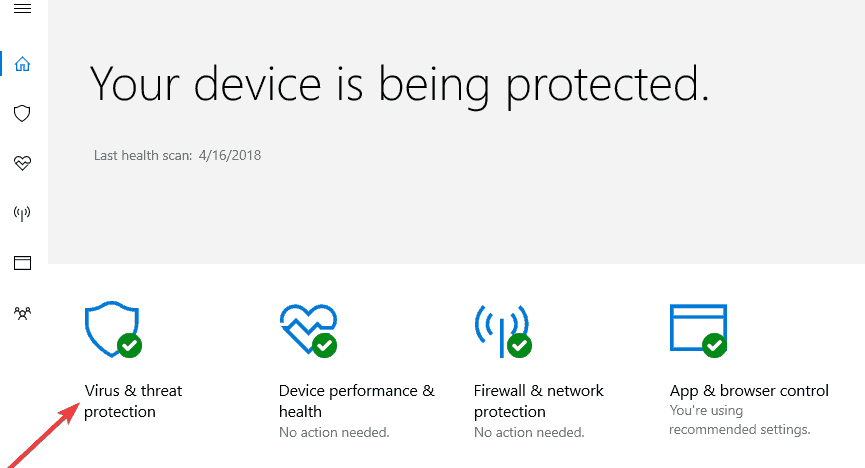
- Vyberte Vyloučení
- Klikněte na možnost „Přidat nebo odebrat vyloučení“.
- Nyní vyberte „Přidat vyloučení“ a přidejte DTC.
- Restartujte počítač
- PŘÍBUZNÝ: OPRAVA: Wi-Fi se ve Windows 10, 8.1, 8, 7 často odpojuje
Řešení 4: Povolte pravidlo pro PPTP
Postup:
- Přejděte na Start > Ovládací panely
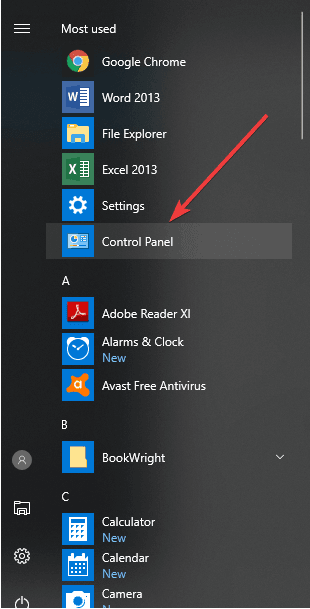
- Nyní přejděte na Brána firewall systému Windows > Vyberte Upřesnit nastavení
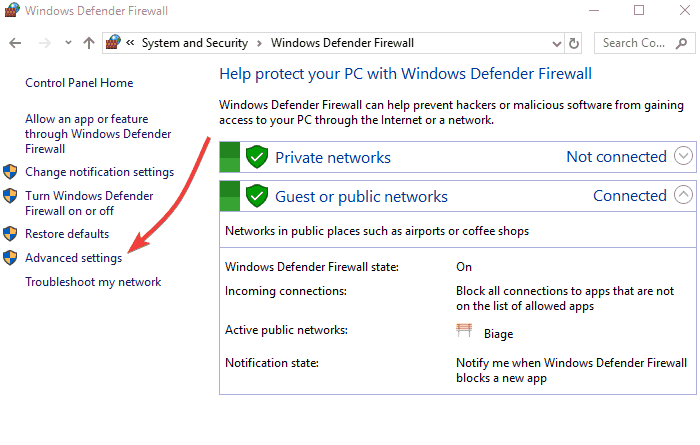
- Vyhledejte „Směrování a vzdálený přístup“ v části Pravidla příchozích a odchozích pravidel.
Pro příchozí pravidla: klikněte pravým tlačítkem na „Směrování a vzdálený přístup (PPTP-In)“, vyberte „Povolit pravidlo“. Pro odchozí pravidla: klikněte pravým tlačítkem na „Směrování a vzdálený přístup (PPTP-Out)“, vyberte „Povolit pravidlo“.
Závěrem doporučujeme, abyste také zkontrolovali dialogové okno nastavení zabezpečení MSDTC, kde najdete podrobnosti týkající se výzvy MSDTC narazil na chybu (HR=0x80000171). Dejte nám vědět, jak jste mohli vyřešit tento problém s chybou. Neváhejte se vyjádřit níže.
SOUVISEJÍCÍ PŘÍBĚHY, KTERÉ SI PROHLÉDNĚTE:
- VYŘEŠENO: VPN nebude fungovat na Windows Server 2012
- OPRAVA: Problémy se serverem DNS po aktualizaci Windows 10, 8.1
- Úplná oprava: Nelze vypnout kvůli oknu serveru DDE